页眉下方的横线怎么设置出来呢
Word设置页眉之后,为了排版更加美观,会在页眉下方设置横线,要怎么设置呢?小姐姐以WPS为例
操作方法
- 01
在电脑桌面空白的地方点击鼠标右键——新建——Word文档
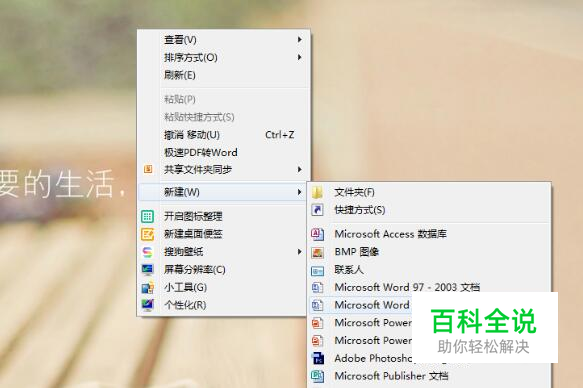
- 02
打开新建好的Word文档,点击菜单栏下的插入选项

- 03
选择插入后,再点击页眉页脚选项

- 04
点击之后,在页面最上方可以看到有页眉输入文字的框框

- 05
在页眉框中输入文字
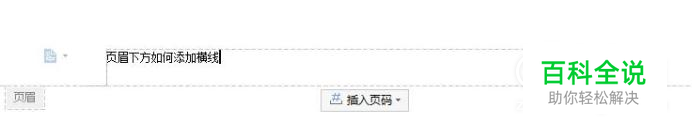
- 06
在页眉页脚下方中点击页眉横线
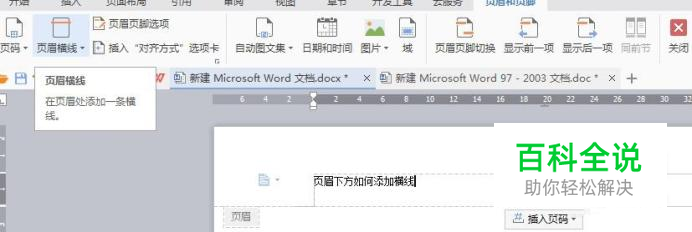
- 07
在页眉横线弹出的下拉样式中,找到自己中意的一款样式
- 08
选择好后,点击就可以在页面上看到横线的效果了

- 09
如果要删除横线的话,也是点击页眉横线,选择删除横线就可以了
赞 (0)
